Megtalálhatja Instagram-jelszavát mobilon és asztali számítógépen?
Vegyes Cikkek / / November 24, 2023
A rosszul elhelyezett jelszavak valószínűleg az első számú ok, amiért a legtöbben hasonló jelszavakat vagy jelszókombinációkat használnak a legtöbb alkalmazáshoz. Ezzel azonban csak az Ön Instagram- vagy más Meta-fiókjait veszélyezteti, különösen, ha az egyiket feltörték. Tehát, ha erős jelszót állított be, de elfelejtette, itt találhatja meg Instagram-jelszavát.
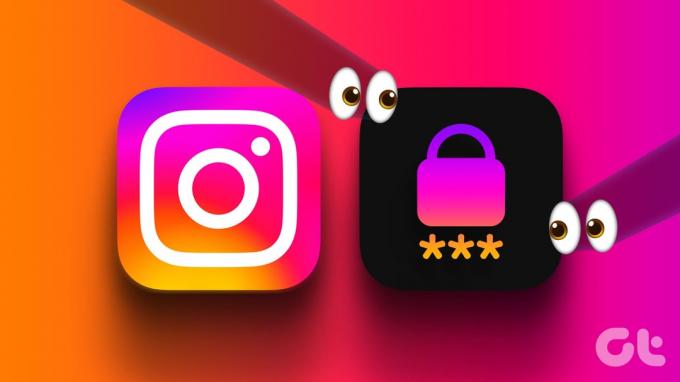
Mielőtt elkezdenénk, ha 101 közösségi médiafiókkal zsonglőrködik, jó ötlet lehet elmenteni jelszavát egy jelszókezelőbe. És ahelyett, hogy harmadik féltől származó alkalmazásokra hagyatkozna, elmentheti jelszavát a használatával Google Jelszókezelő vagy az iPhone kulcstartóját. Így bejelentkezéskor láthatja Instagram-jelszavát. További részletekért olvass tovább.
Hogyan találhatja meg Instagram-jelszavát Androidon és iPhone-on
Amikor először jelentkezik be Instagram-fiókjába bármely eszközön, általában egy felszólítást kap, amely megkérdezi, hogy el kívánja-e menteni jelszavát a későbbi kényelem érdekében. Ez hasznos lehet, ha Android vagy iPhone készülékén próbálja megkeresni jelszavát.
Ezenkívül manuálisan is mentheti Instagram jelszavát a Google Jelszókezelőjében vagy az iPhone Jelszó opciójában, ha korábban nem mentette el. Ezután használja az alábbi lehetőséget a helyreállításhoz, ha szükséges. Itt van, hogyan.
Jegyzet: Ezt a lehetőséget csak akkor használhatja, ha korábban elmentette Instagram-jelszavát a Google Jelszókezelőjével vagy az iPhone Jelszó opciójával.
ÉN. A Google Jelszókezelő használata Androidon
1. lépés: Nyissa meg a Beállítások alkalmazást Android-eszközén. Görgessen le, és koppintson a Google elemre.
2. lépés: Itt érintse meg a „Google-fiók kezelése” lehetőséget.

3. lépés: A menüopcióknál érintse meg a Biztonság elemet. Görgessen le, és érintse meg a Jelszókezelő elemet.
4. lépés: Ebből a listából koppintson az Instagram elemre. Ezután az eszköz jelszavával, ujjlenyomatával vagy arcazonosítójával erősítse meg személyazonosságát.
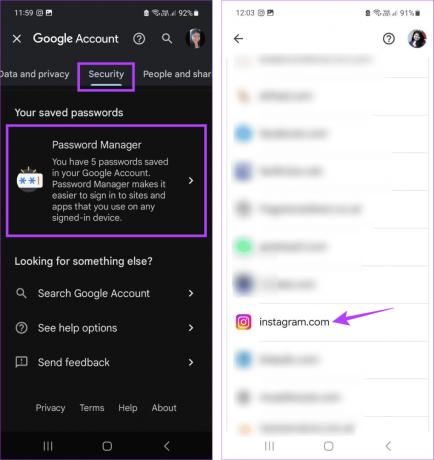
5. lépés: Itt érintse meg a Jelszó megjelenítése opciót.
Jegyzet: Ezen az oldalon láthatja a kiválasztott Instagram-fiókhoz társított felhasználónevet is.
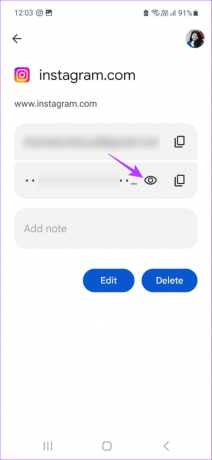
Most másolja ezt a jelszót máshová, hogy megőrizze. Ezután használja azt, hogy bejelentkezzen Instagram-fiókjába egy másik eszközön.
II. Az iPhone Beállítások menüjének használata
1. lépés: Nyissa meg a Beállítások alkalmazást iPhone-ján. Itt görgessen le, és érintse meg a Jelszavak elemet.
2. lépés: Amikor a rendszer kéri, használja az arcazonosítóját vagy az eszköz jelszavát a folytatáshoz. Ezután érintse meg az Instagram elemet.
3. lépés: Érintse meg a Jelszó elemet.
Tipp: Ezen az oldalon láthatja jelenlegi Instagram-felhasználónevét is.
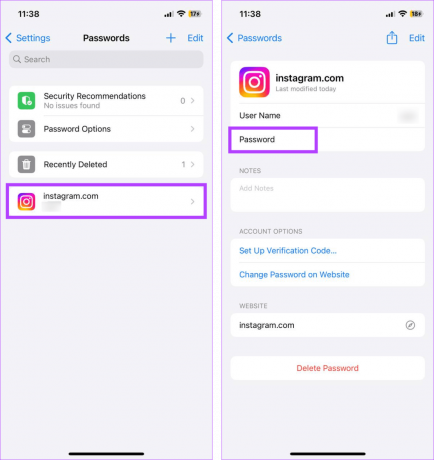
Ha a jelszó látható, manuálisan jegyezze fel, vagy használja az Instagram-jelszó módosításához az Instagram alkalmazásból.
Olvassa el még: Más mentett jelszavak megtekintése az iPhone készüléken
Hogyan láthatja jelszavát az Instagramon asztali számítógép használatakor
Az Instagramhoz hasonlóan az Android- vagy iOS-eszközön, az asztalon is elérheti egy webböngésző segítségével. Amellett, hogy kényelmes, ez hasznos az Instagram-jelszó megtalálásához is. További részletekért nézze meg lépésről lépésre.
ÉN. A Chrome Jelszókezelőjén keresztül
Jegyzet: Ez a lehetőség csak akkor érhető el, ha korábban elmentette Instagram-jelszavát a Google Jelszókezelőjével. Ha nem, ugorhat a következő módszerre.
1. lépés: Nyissa meg a Google Chrome-ot, és kattintson a jobb felső sarokban található hárompontos ikonra.
2. lépés: Itt lépjen a „Jelszavak és automatikus kitöltés” részhez.
3. lépés: Miután megjelennek a lehetőségek, kattintson a „Google Jelszókezelő” elemre.
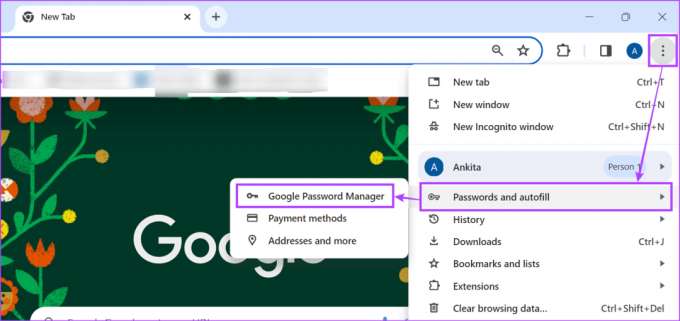
4. lépés: A mentett jelszavak listájából kattintson az Instagram elemre.
Jegyzet: Előfordulhat, hogy a folytatás előtt meg kell adnia az eszköz jelszavát vagy a Google-fiók jelszavát.

5. lépés: Itt lépjen a Jelszó opcióra, és kattintson a Jelszó megjelenítése gombra. Ha szeretné, ellenőrizheti Instagram-felhasználónevét is.
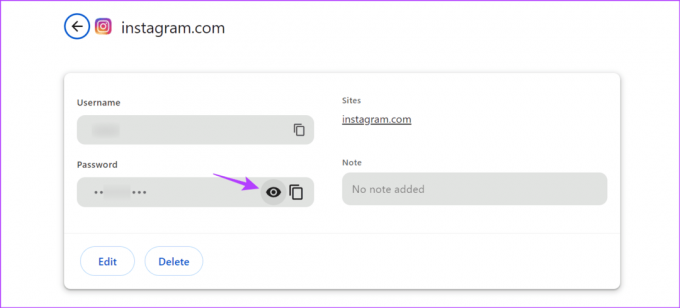
Így láthatja jelszavát az Instagramon anélkül, hogy megváltoztatná.
II. Az Instagram jelszó visszaállításával
Ha nem mentette el Instagram-jelszavát a fenti lehetőségek egyikével sem, akkor az egyetlen lehetőség állítsa vissza az Instagram jelszót. Ezzel megváltoztathatja korábbi Instagram-jelszavát, és újat állíthat be.
Ezzel kijelentkezhet. Ezután manuálisan feljegyezheti ezt a jelszót valahol máshol, vagy elmentheti a fent említett lehetőségek bármelyikével későbbi használatra.
Megtalálhatja valaki más Instagram jelszavát?
Ha szeretné, a fent említett módszerek bármelyikével megkeresheti valaki más Instagram-jelszavát. Ehhez hozzá kell férnie eszközeihez vagy regisztrált e-mail fiókjához a jelszó visszaállításához. Mielőtt azonban folytatná, győződjön meg arról, hogy a másik fél tudja, hogy megpróbálja látni az Instagram-jelszavát.

Bármilyen más módszer használata, mint például a billentyűnaplózók telepítése vagy a jelszófeltörő alkalmazások, illegális, és a törvénnyel is bajba kerülhet. Ezért erősen javasoljuk, hogy ne használja ezeket vagy hasonló módszereket.
GYIK az Instagram-fiók részleteinek megtalálásával kapcsolatban
Igen, te is láthatod a mentett jelszavakat az Edge-en vagy Firefox az Instagram-fiók jelszavának visszaállításához anélkül, hogy visszaállítaná azt.
Igen, megtalálhatja Instagram-felhasználónevét, amikor a jelszavát a fenti módszerek bármelyikével keresi. Ezenkívül, ha még mindig bejelentkezett Instagram-fiókjába, használja profiloldalát Instagram-felhasználónevének megtekintéséhez.
Ismerje meg Instagram jelszavát
Bármely fiókba való bejelentkezéshez elengedhetetlen a fiók jelszavának ismerete. Reméljük tehát, hogy ez a cikk segített megtalálni Instagram-jelszavát. Ezenkívül, ha fiókjában a közelmúltban gyanús tevékenységek történtek, javasoljuk biztosítsa Instagram-fiókját legkorábban.
Utolsó frissítés: 2023. november 22
A fenti cikk olyan társult linkeket tartalmazhat, amelyek segítenek a Guiding Tech támogatásában. Ez azonban nem befolyásolja szerkesztői integritásunkat. A tartalom elfogulatlan és hiteles marad.

Írta
Ankita szívében íróként szereti felfedezni és írni a technológiát, különösen az Android, Apple és Windows eszközöket. Míg forgatókönyvíróként és szövegíróként kezdett, a digitális világ iránti élénk érdeklődése vonzotta felé technológiával, a GT-vel pedig abban találta meg szenvedélyét, hogy írjon és egyszerűsítse a technológia világát mások. Bármelyik nap elkaphatja a laptopjához láncolva, betartja a határidőket, forgatókönyveket ír és műsorokat néz (bármilyen nyelven!).

